 下载文档
下载文档
本教程适用版本:WPS Office 2019 PC版 点此使用
WPS有很多的使用技巧,而且现在新版的WPS还有非常多的功能,那么今天小编就来给大家讲解一下——如何在 WPS 中新建绘图画布。
首先第一步,我们点击顶部工具栏中的插入,然后点击插入形状,在下拉列表的最下方有一个新建绘图画布,点击就可以建立一个绘图画布了:
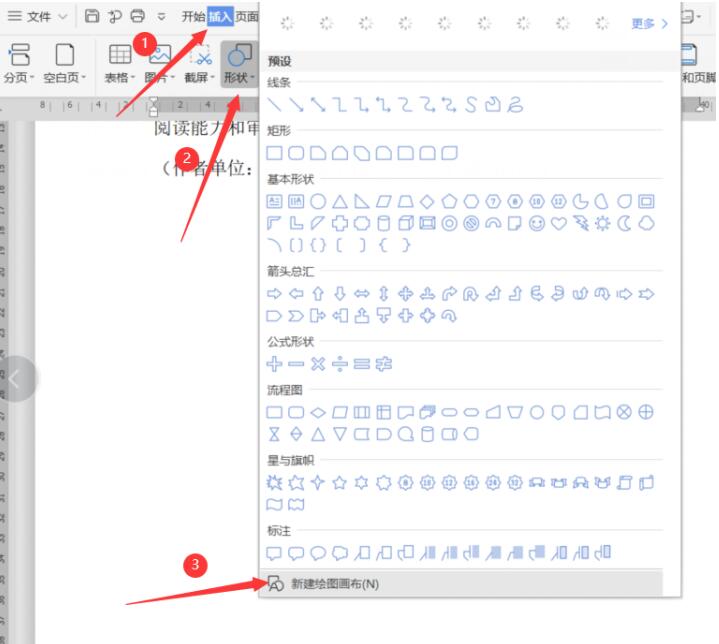
>>免费升级到企业版,赠超大存储空间
然后我们点击插入一些形状在画布上:
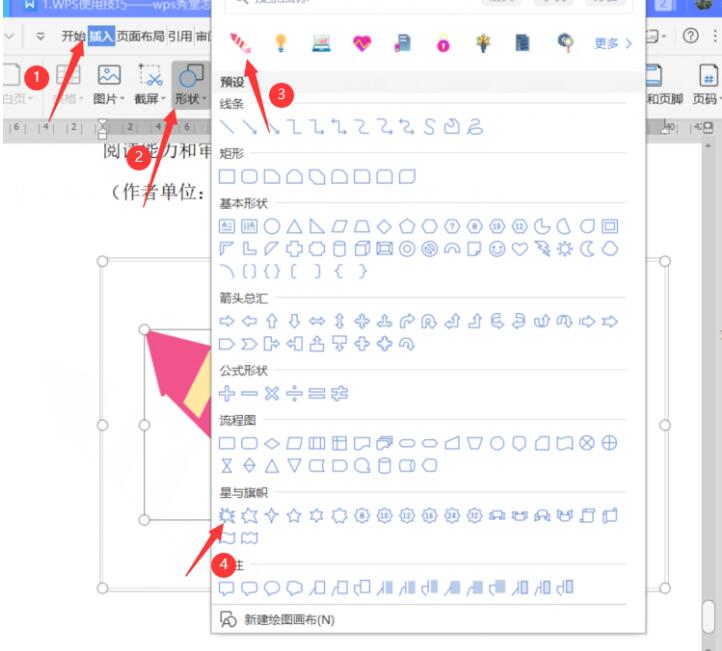
>>免费升级到企业版,赠超大存储空间
插入形状后画布和这些形状就是一个整体了:
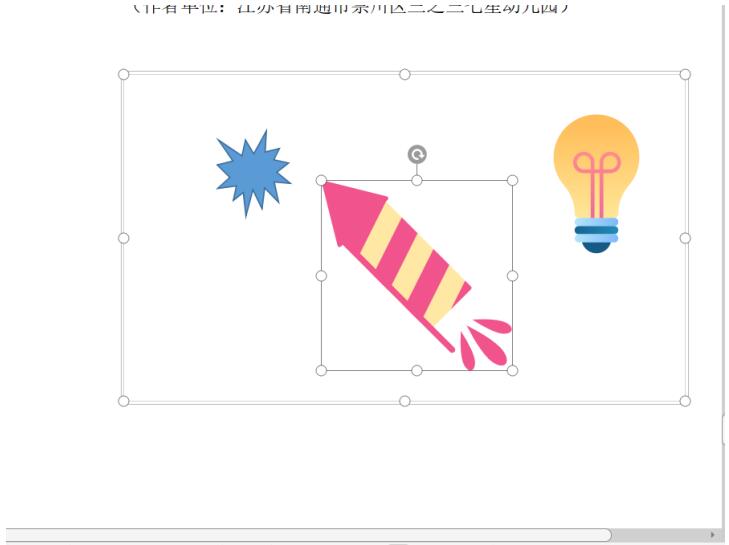
>>免费升级到企业版,赠超大存储空间
因为这是个整体,所以我们移动这个画布后就会发现形状也是跟着移动的:
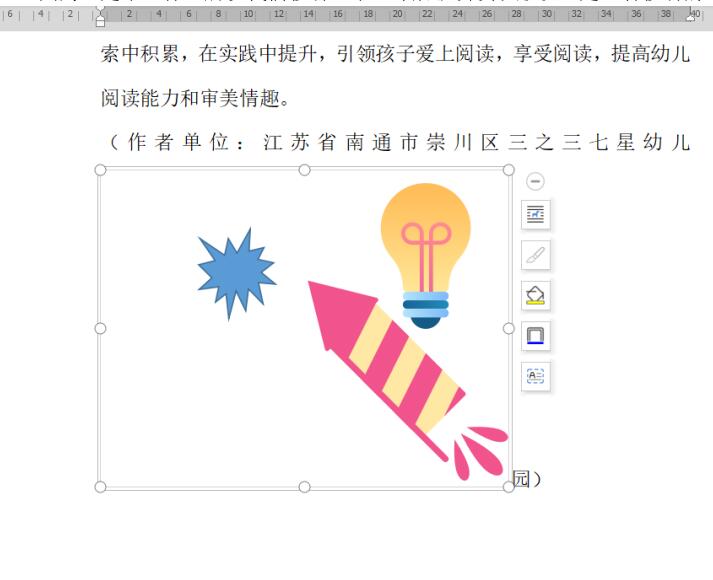
本教程适用版本:WPS Office 2019 PC版 点此使用

 下载文档
下载文档
关于我们
果果圈模板站提供精品ppt、word文档、Excel表格模板,覆盖各种行业、用途、风格,做更懂你的模板资源站
联系我们

选择支付方式:
 微信支付
微信支付付款成功后即可下载
如有疑问请关注微信公众号ggq_bm后咨询客服